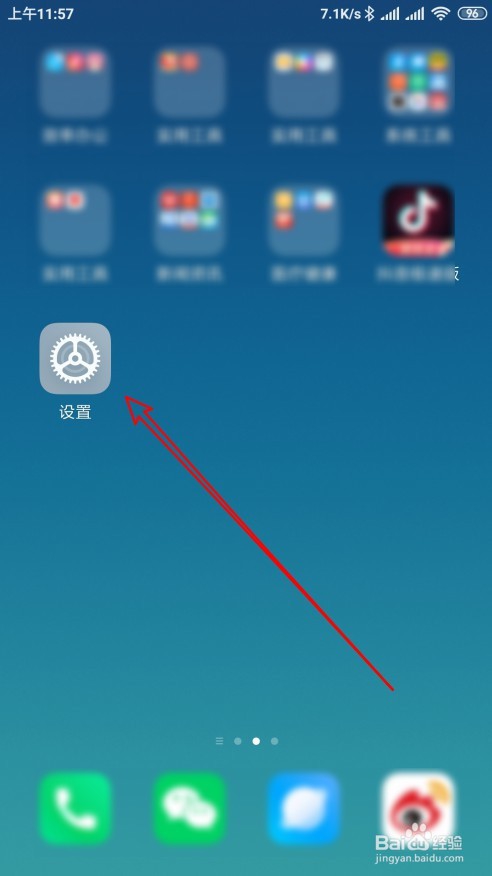1、在手机屏幕上点击设置的图标。
2、然后在打开的设置主界面点击通知和状态栏的菜单项目。
3、接下来再打开的页面,点击通知管理的派单项。
4、在打开的通知管理页面,点击锁屏通知的图标。
5、接下来在下面找到微信的设置项。
6、点击设置项后面的开关设置为开的状态就可以了。
7、总结:1、在手机屏幕上点击设置的图标。2、然后在打开的设置主界面点击通知和状态栏的菜单项目。3、接下来再打开的页面,点击墩伛荨矧通知管理的派单项。4、在打开的通知管理页面,点击锁屏通知的图标。5、接下来在下面找到微信的设置项。6、点击设置项后面的开关设置为开的状态就可以了。